Georeferencing نقشه Googlemap با Arcmap
قبل از اینکه من چند پست صرف کرده بودم، صحبت کردن در مورد تصاویر جغرافیایی یا نقشه ها با استفاده از چند برابر, اتوکد y Microstation.
برای تکمیل چرخه، انجام آن با ArcGIS، من یک مقاله توسط Adriano، که به ما مراحل گام به گام نشان می دهد در بر داشت.
این دید در نقشه های گوگل، در شرایط نقشه است.
برای دیدن ارتفتو، گزینه "ماهواره" را فعال کنید
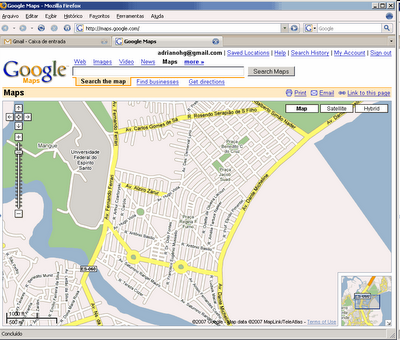
سپس این تصویر از طریق "Printscreen" کپی می شود و حاشیه ها حذف می شوند، به طوری که ابزارهای پیکربندی زوم و نمایش قابل مشاهده نیستند. (در پست های دیگر نشان داده شده است که اگر آنچه دارید مختصات utm یا نقاط کنترل باشد چگونه این کار را انجام دهید)

سپس در Arcmap درج می شود، از طریق گزینه "ad data" فرض می شود که یک کلاس ویژگی داریم، با محورهای خیابان همان منطقه. از آنجایی که هنگام وارد کردن تصویر نمی دانیم کجاست، روی آن کلیک راست کرده و “zoom to layer” را انتخاب می کنیم تا در صفحه نمایش شما در دسترس باشد.
از طریق view/toolbars/georeferencing گزینه “georeferencing” را فعال می کنیم. برای نزدیک کردن آن به نقشه یا نقاط کنترلی، میتوانید یکی را به آن اضافه کنید، با یک نقطه مبدا و مقصد روی صفحه نمایش شما قابل مشاهده باشد، این امکان دیدن آن را با فعال کردن گزینه «لینک جدول» فراهم میکند. همان را "منبع" کنید و آن را به نقطه مقصد معروف به "نقشه" یکی از نقاط شناخته شده خود اضافه کنید، بنابراین تصویر به منطقه مورد علاقه نزدیک می شود.

هنگامی که تصویر و لایه خیابان قابل مشاهده هستند، نقاط کنترل تعریف می شوند؛ برای این شما فقط بر روی نقطه (تفسیر شده) تصویر کلیک کرده و با کلیک روی نقطه شناخته شده نقشه روی آن کلیک کنید.
اینها می توانند در یک فایل txt باشند و با استفاده از دکمه "بار" وارد شوند، اما برای این کار باید آنها را در قالبی داشته باشید که با فاصله هایی به شکل "شماره نقطه" "طول جغرافیایی مبدا" "طول جغرافیایی مبدا" "طول جغرافیایی مقصد" مقصد عرض جغرافیایی".
در دکمه "مشاهده جدول پیوند" می توانید هر یک از نقاط کنترل را مشاهده کنید، با توجه به اطلاعاتی که دارید، می توانید به اندازه کافی اضافه کنید تا تصویر تا حد امکان به شکل خیابان تغییر شکل دهد.
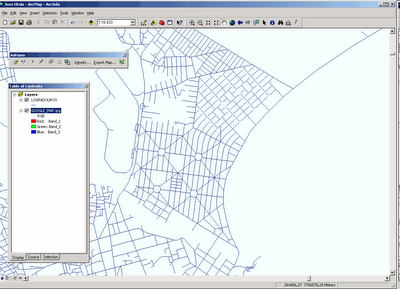
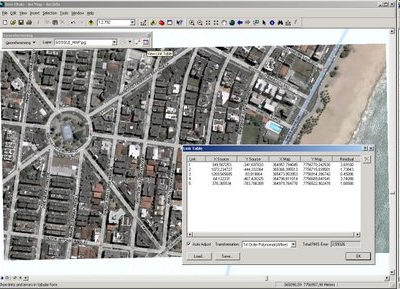
پس از اینکه تصویر تبدیلها را به دست آورد، "ژئوارفرانس جغرافیایی / به روز رسانی مرجع جغرافیایی" اعمال می شود.
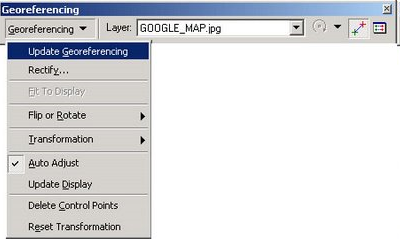

در حالت ایده آل، صادرات آن به یک فرمت است که georeferencing حفظ، که برای کلیک راست بر روی تصویر، و سپس اطلاعات / داده ها صادرات و قالب بندی، که می تواند IMG، TIFF و یا شبکه ... حتی کاشی انتخاب شده است ساخته شده است.
در اینجا شما می توانید پست کامل (در پرتغالی) را ببینید






سلام ... من به این مبحث ارجاع اطلاعاتی علاقه مند هستم .. اما من دوست دارم شما این کار را با google earth انجام دهید .. لطفاً و با argis 9.2 ... یکبار موزاییکی از تصاویر را که به عنوان ارجاع داده شده بودند دیدم .. همه از google earth بودند .. همه چيز ... !!!
همانطور که می دانم می دانم کجا این دوره ها را دیکته می کنند
این یک سایت عالی است، امیدوارم وقتی که بتوانم همکاری کنم، ادامه می دهم
از آنجا می توانید عرض و ارتفاع را تغییر دهید، که نمونه ای از آنها قرار می گیرم، همیشه این اندازه گیری ها در پیکسل ها است
شما همچنین URL آدرس فایل را تغییر دهید
این ویدیو باید در یک مکان خاص در وب ذخیره شود، به طوری که آدرس URL فایل را داشته باشید. سپس آن را به یک کد اچ تی ام ال ساده وارد کنید تا ویدیو را جاسازی کنید:
این ویدیو شخصی است و من فقط می خواهم آن را به برخی از همکاران نشان دهم
من می خواهم بدانم چگونه می توانم یک ویدیو را به یک نام تجاری اضافه کنم
سلام، کسی می تواند بگوید که چگونه georeferencing را حل کردید؟ من سعی کردم و متوقف نمی کنم اضافه کردن تصویر، بقیه مراحل بسیار روشن نیست، همچنین در تصویر چهارم یک نوار ابزار ظاهر می شود و من نمی دانم آن چیست.
متشکرم….
خوب، شما می خواهید به دیگر هم، اما من به راستی من علاقه مند به جورج IMAGE.
لطفا این بخش را با جزئیات بیشتر توضیح دهید. از شما سپاسگزارم
برای نزدیک کردن آن به نقشه یا نقاط کنترلی که می توانید یکی اضافه کنید، با نقطه مبدا و مقصد روی صفحه نمایش شما قابل مشاهده باشد، این امکان دیدن آن را با فعال کردن گزینه "link table" فراهم می کند، "منبع" را ترک کنید. همین کار را انجام دهید و آن را به نقطه مقصد معروف به "نقشه" یکی از نقاط شناخته شده خود اضافه کنید، بنابراین تصویر به منطقه مورد علاقه نزدیک می شود."
شما صفحه چاپ را انجام می دهید، سپس آن را در Mspaint قرار دهید، در آنجا چیزی را که استفاده نمی کنید را برش می دهید و آن را به عنوان jpg روی هارد دیسک خود ذخیره کنید.
سپس آن را از Arcmap، با همان دکمه «افزودن داده» که قرار است یک شکل را فراخوانی کنید، فراخوانی میکنید و تصویری را که در آن ذخیره کردهاید انتخاب میکنید.
می توانید لطفا بعد از انجام چاپگر به من توضیح دهید، جایی که من تصویر را ذخیره و چقدر به arcmap ذخیره می شود؟
در "نمایش/نوار ابزار/ ارجاع جغرافیایی" است
سعی کنید مراحل را دنبال کنید و موفق نباشید، پنجره جغرافیایی با گزینه های فعال نمایش داده نمی شود
خوب، من خودم را ارائه می دهم، من نیز آن را آزمایش نکرده ام
تبریک
اکنون که در مورد صادرات صحبت کردید و گزینه های قالب GRID ، IMG یا TIFF را ذکر کردید ... چگونه می توانم با نصب پلاگین Ermapper به ECW صادرات انجام دهم؟
من یک کاربر Arcgis نیستم، اما روز دیگر از این سوال خواسته شد و من نمی دانستم چگونه این کار را انجام دهم. صادقانه بگویم، راهکار Arcgis به نظر می رسد کاملا بر خلاف قابلیت استفاده است.